Come eliminare email multiple su Mac
Sebbene la maggior parte dei provider di servizi di posta elettronica offra tonnellate di spazio di archiviazione per contenere centinaia di migliaia di conversazioni via email, ci sono ancora momenti in cui si sente la necessità di eliminare un gruppo di messaggi di posta elettronica dal proprio Mac. Ora ci sono una serie di possibili motivi per cui devi eliminare più email su un Mac: potresti utilizzare un account email POP invece di IMAP, che crea copie non necessarie di email sul tuo Mac occupando spazio di archiviazione, potresti voler eliminare tutte le email in avanti che tua nonna o quel lontano zio potrebbero inviarti, o potresti semplicemente voler cancellare un sacco di email indesiderate dalla tua casella di posta.
Qualunque sia il tuo caso, è importante capire come selezionare più email su Mac ed eliminarle insieme, in modo che tu possa non solo risparmiare tempo mentre lo fai, ma anche assicurarti di non cancellare erroneamente altre email importanti.
Come selezionare ed eliminare email multiple su Mac
- Scarica l'app email Spark per Mac e imposta ivi il tuo account email.
- Seleziona la casella di posta in entrata, archivio o qualsiasi altra cartella dal riquadro a sinistra che contiene le email che desidera eliminare.
- In alternativa puoi usare la funzione 'Ricerca smart' in Spark per trovare tutte le email che desideri eliminare.
- Una volta visualizzate le email, tieni premuto il tasto "Comando" sulla tastiera e inizia a fare clic sulle email che desideri selezionare per l'eliminazione.
- Per selezionare un intervallo di email, tieni premuto il tasto "Shift" e fai clic sulla prima e sull'ultima email dell'intervallo.
- Una volta selezionate le email, Spark mostra un'anteprima di tutte le email raggruppate insieme, come segue.
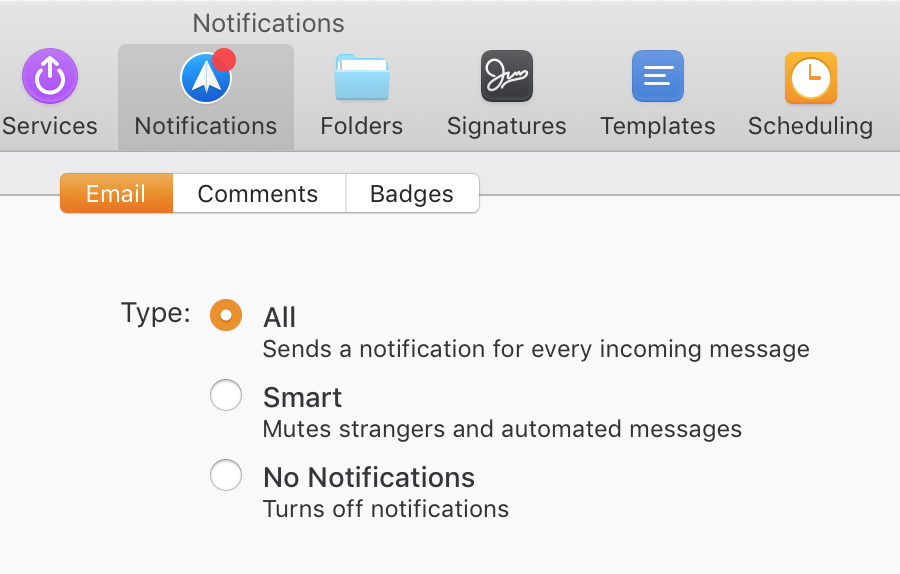
- Ora puoi agire insieme su tutte queste email e, in questo caso, eliminare più messaggi di posta su un Mac.
- Per eliminare queste email, premi il tasto "Elimina" sulla tastiera. Puoi anche fare clic sull'icona del cestino sul pacchetto email, oppure utilizzare l'opzione 'Elimina' nel menu Messaggi nella barra del menu in alto.
Questo è tutto. Tutte le email che hai selezionato sono state cancellate e spostate nel Cestino. Lo stesso processo funziona anche se desideri archiviare più email su un Mac o se desideri spostare più email in una cartella.
La app mail Sparl rende l'esperienza con le email molto più interessante e facile. Scarica Spark gratis ed inizia ad amare le tue email, nuovamente.
